PlayerUnknown's Battleground、通称 PUBG は、ゲーム界に旋風を巻き起こしました。このバトル ロイヤル ゲームは、すべての競合他社に勝ち、最後の 1 人として残り続けることを目的としています。このゲームは iOS だけでなく Android プラットフォームでも利用でき、さまざまなデバイスでプレイできます。したがって、ゲームのマスターがいる場合、または友達と共有したり、チュートリアルとして作成したり、ゲームのハイライトを保存したい調整やトリックをいくつか持っている場合は、画面録画が必要です。
このタスクを支援するために、PUBG mobile に最適なスクリーン レコーダー アプリを最終候補リストにまとめました。
パート 1. iPhone の PUBG Mobile に最適な 2 つのスクリーンレコーダーアプリ
iPhone では、PUBG 画面を 2 つの方法で録画できます。デバイスの内蔵録画機能を使用する方法と、サードパーティのアプリケーションを使用する方法です。これら両方のソリューションについては、次のパートで説明します。
オプション 1. 内蔵スクリーンレコーダーを使用して PUBG を録画する
iOS 11 以降のバージョンを搭載した iPhone などの iOS デバイスには、PUBG などの iPhone 画面のキャプチャに使用できる録画機能が組み込まれています。追加のソフトウェアをダウンロードする必要がないため、これはPUBG に最適なスクリーンレコーダーとして機能します。録画は iPhone の写真アプリに保存されます。画面録画を Skype やメッセンジャーにブロードキャストできるオプションもあります。
内蔵機能を使用して PUBG Mobile を画面録画する手順
ステップ 1. [設定] > [コントロール センター] > [コントロールのカスタマイズ]を開きます。「画面録画」の横にある「+」オプションをクリックします。
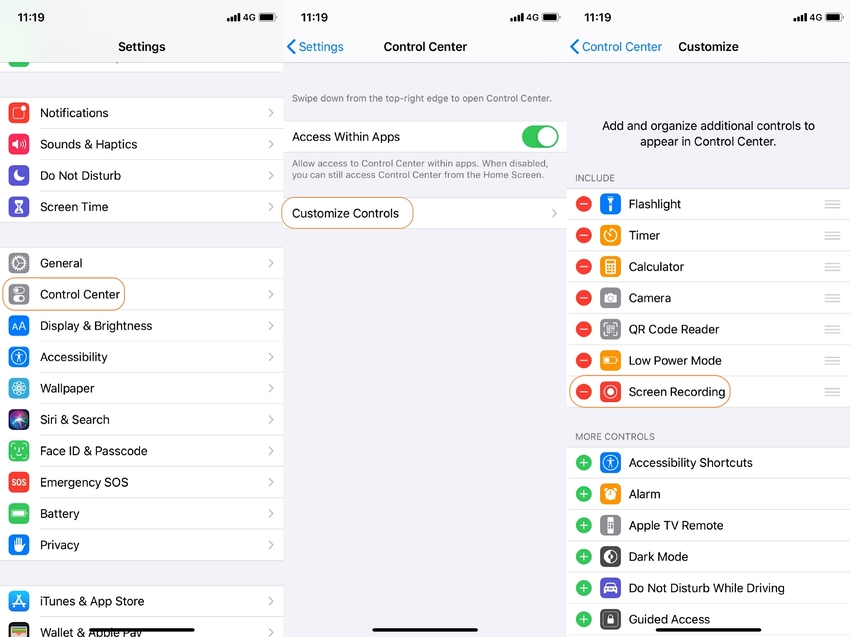
ステップ 2. iPhone X 以降のバージョンで右上隅から下にスワイプして、コントロールセンターを開きます。他の iPhone バージョンでは、画面の下端から上にスワイプする必要があります。
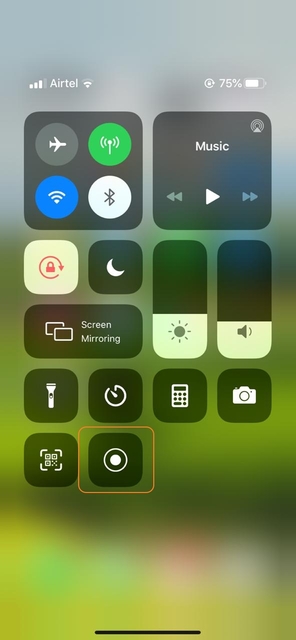
ステップ 3.コントロールセンター画面には、深く押す必要がある録音アイコンがあります。[マイク]オプションを有効にすると、 [写真]オプションがデフォルトでオンになっていることがわかります。これは、録画された画面が写真アプリに保存されることを意味します。録音をブロードキャストするために使用できる、Skype およびメッセンジャーのオプションも利用できます。
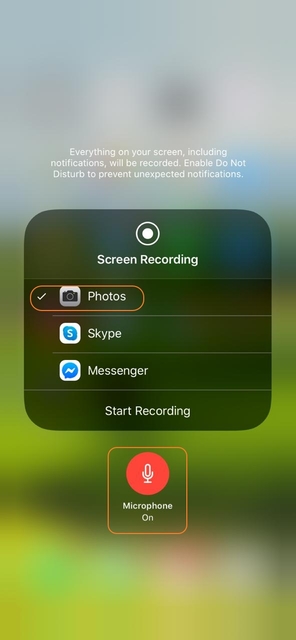
ステップ 4.次に、 [録画開始]オプションをクリックすると、3 秒間のカウントダウンが始まり、その間に PUBG 画面の録画を準備できます。
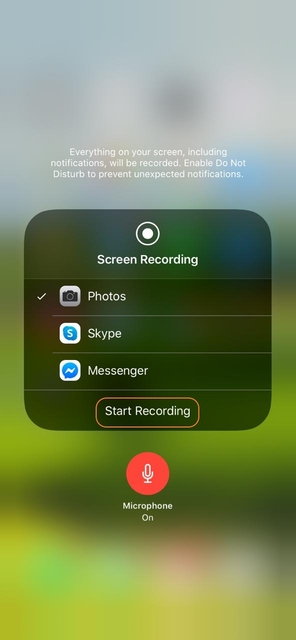
ステップ 5.デバイス画面の上部にある赤いステータス バーを押すと、画面録画を停止でき、ダイアログ ウィンドウが開きます。「停止」オプションをクリックします。あるいは、コントロールセンターを起動して、点滅している赤いボタンを押すこともできます。
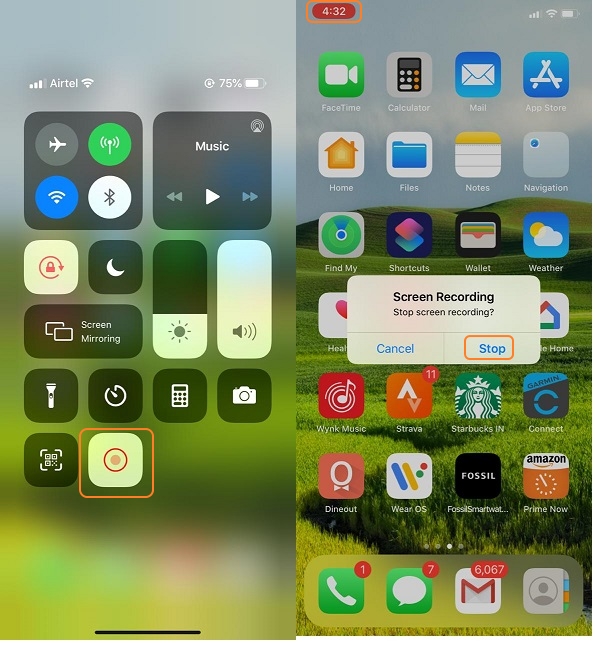
PUBGの録画は端末の写真アプリから確認できます。
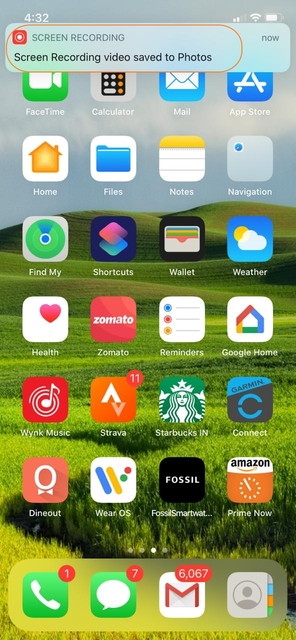
オプション 2. サードパーティ アプリを使用して PUBG を記録する
APowerRec
PUBG モバイル アプリ用のスクリーン レコーダーが多数利用可能です。これらのサードパーティ製アプリケーションは、ゲーム画面を録画するだけの目的で iPhone にインストールできます。このようなよく使用されるアプリの 1 つが、無料で使用できる APowerRec です。
主な特徴:
- 時間やサイズの制限なしでiPhoneの全画面を録画できます。
- 録音には強制的な透かしはありません。
- 録画を他のデバイスにミラーリングし、大画面でストリーミングできます。
- 録画を写真またはローカル フォルダーに保存し、Dropbox、OneDrive、電子メール、その他のアプリと共有することも容易になります。
この方法は、迅速かつ簡単なプロセスで、PUBG mobile に最適なスクリーン レコーダー アプリとして機能します。
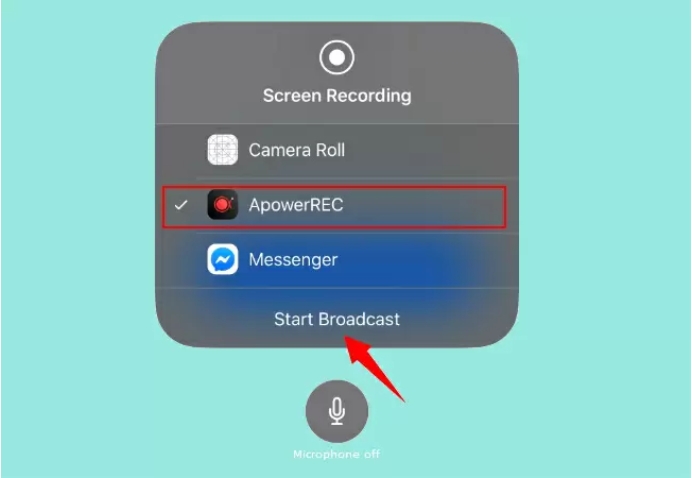
パート 2. Android で PUBG Mobile を録画する実現可能な方法
Android デバイス用の PUBG モバイル スクリーン レコーダーは、録画アプリとして利用できます。これらのアプリは Android デバイスに簡単にインストールでき、PUBG ゲームなどの画面をすばやく簡単に録画できます。以下に挙げるのは、 PUBG mobile に最適な2 つのレコーダーです。
APowersoft スクリーンレコーダー
これは広く使用されている、HD ビデオ品質で画面を録画できる無料アプリです。ビデオに加えて、マイクからの音声も録音でき、スクリーンキャストビデオと同期できます。アプリではフロントカメラ録画もサポートされているため、ゲーム録画中に自分の顔を追加することもできます。シンプルなインターフェースを備えたこのアプリは、ビデオ編集や録画したビデオの共有もサポートしています。
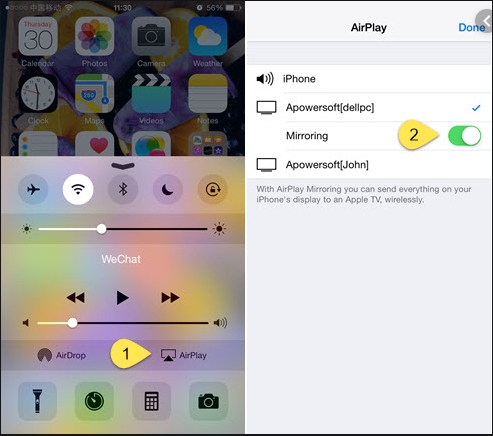
Mobizen スクリーンレコーダー
URL: https://play.google.com/store/apps/details?id=com.rsupport.mvagent&hl=ja_GB
この無料で使いやすい画面録画アプリは、優れたPUBG モバイル スクリーン レコーダーとして機能します。このアプリは、60 fps で 12.0 Mbps の品質で 1080p の解像度で画面を録画することを容易にします。Facecam を使用すると、ビデオにリアクションを追加できます。外部メモリーSDカードに保存できるので、録音時間の長さを気にする必要はありません。トリム、カットなどのビデオ編集機能もサポートされています。
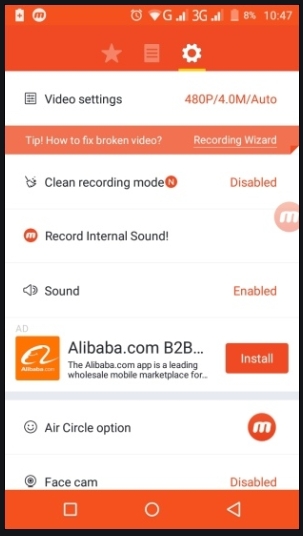
ボーナス プログラム: Windows/Mac 上の PUBG に最適なスクリーン レコーダー
PUBG に最適なスクリーン レコーダー アプリを探して、上記のアプリのいずれかを使用して、iPhone または Android デバイスでゲームを録画するのは手間のかからない方法です。録画したチュートリアルやトリックを友達と簡単に共有できます。
上記の関連するスマートフォン用アプリとは別に、大画面デバイスで新しい素晴らしいゲームプレイ録画体験をご希望の場合は、 Wondershare UniConverter をお見逃しなく。これは、PC で PUBG ゲームプレイを記録するための最高のスクリーン レコーダーの 1 つであり、Windows と Mac でダウンロードできます。UniConverterの詳細については、以下をご確認ください。
ヒント: ここでは、 PUBG またはその他のゲーム画面を簡単に録画する方法に関する具体的なガイドを示します。必要に応じて読み進めてください。
- · シンプルで直観的なアプリケーションインターフェイスを備えた使いやすいソフトウェアです。
- · ファイルの変換および圧縮中に品質を損なうことなく、90 倍の高速化を実現します。
- · iTunes を使用せずに、コンピュータから Android または iPhone モバイルにビデオや画像を転送できます。
- · ツールボックスでは、画像の変換、GIF の作成、CD への書き込み、CD のリッピング、メタ タグの修正などが可能です。
- · Windows および Mac オペレーティング システムで利用可能。





